Cycles 4D Camera
今天我们来看Cycles 4D Camera
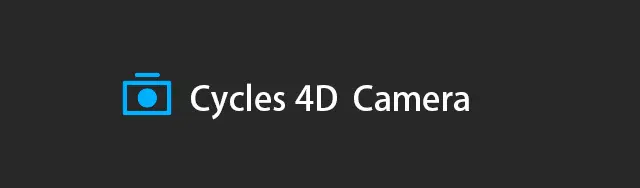
我们先来Cycles 4D的界面然后点击Cycles 4D在点Camera就能在右下方看见Cycles 4D Camera的界面了
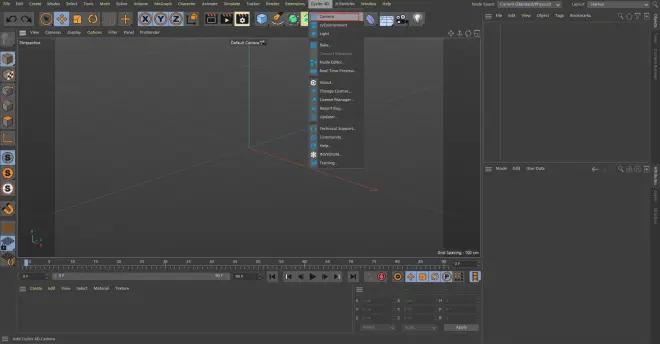
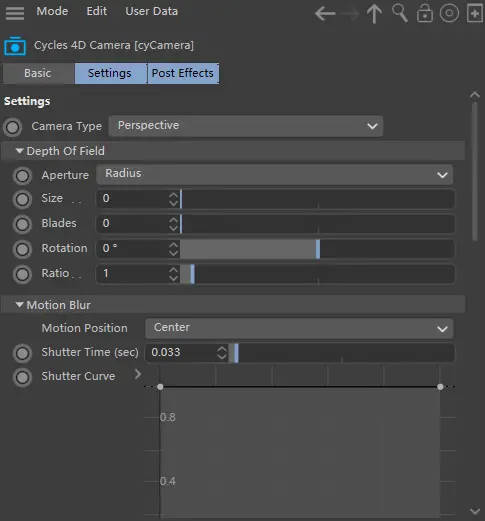
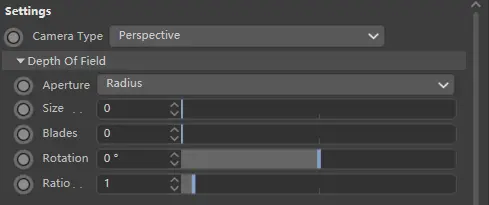
Camera Type:
相机类型。从此下拉菜单中选择所需的摄像机类型。正交摄影机相当于Cinema 4D的平行摄影机;其他模式在Cinema 4D中没有直接等效的功能。
Depth of Field:
这些设置控制循环4D中的景深(DOF)。要实现自由度,您所需要做的就是在相机中设置焦距,然后根据需要改变光圈。请注意,相机对象中的DOF贴图无效,景深后效果也无效。
Aperture:
您可以在此下拉菜单中选择两种方法来设置光圈。
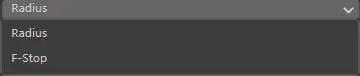
Radius:
以内部循环单位设置光圈大小。通常取0.1-0.2的值就足够了,但是您需要根据场景的大小进行试验。数值越小,自由度效果越小;零值将导致没有自由度。
F-Stop:
光圈大小以相机的光圈值测量;f档越小,自由度越大。
Size:
孔径大小以“循环内部单位”或“ f-光圈”为单位。
Blades:
光圈开口的虚拟“叶片”数量。这些用于产生散景效果。为了获得良好的散景,需要6至8个叶片。
Rotation:
此设置将使散景效果绕着面向相机的轴旋转。
Ratio:
这会使散景变形以压扁或拉伸它。默认值1不会导致变形,请提高或降低此值以使散景变形。
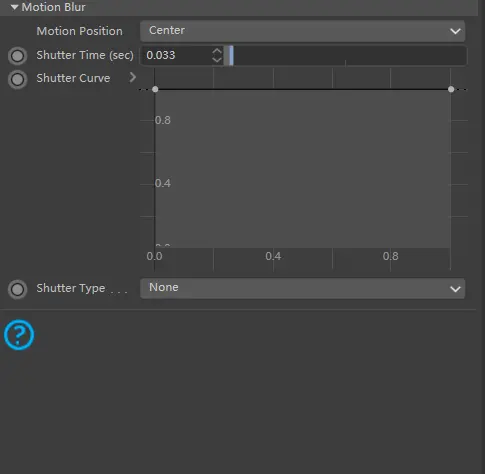
Motion Blur:
这些设置控制本相机中运动模糊的外观。注意:要使用运动模糊,还必须在渲染设置中启用它。
Motion Position:
此下拉菜单设置模糊区域的位置。默认值为居中,这意味着模糊区域以对象为中心。使用“开始”,该对象将看起来具有模糊的尾巴,而使用“结束”,该模糊区域实际上位于运动对象的前面。
Shutter Time (sec):
百叶窗保持打开状态的时间长度。时间越长,模糊越大。对于许多目的,默认设置为0.1秒是令人满意的。
Shutter Curve:
使用此曲线可以控制模糊区域的宽度。它的作用是修改虚拟快门的打开和关闭方式,从而有效地为快门运动提供一些导入和导出时间。比较来自同一场景的这两个帧,唯一的不同是快门曲线
Shutter Type:
此下拉菜单使相机可以模拟典型CMOS相机的滚动快门。
None:
没有滚动快门效果。
Top-Bottom:
效果是从上到下的滚动百叶窗。
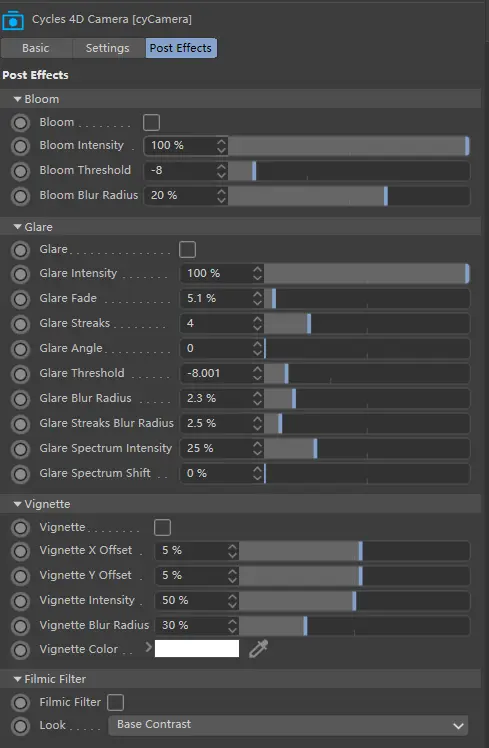
Post Effects:
重要:要使用这些效果,必须将摄像机添加到场景并附加cyCamera标签,并且该摄像机必须是活动场景摄像机。如果仅添加摄像机但不将其设置为活动摄像机,则不会看到任何后期效果。
此外,您必须在Cinema 4D渲染设置的“保存”选项卡的“深度”设置中打开“ 32位/通道”。如果不这样做,图片查看器中的输出可能会与实时预览窗口中的输出不同。
Camera标签可启用和控制Cycles 4D中的后期效果。
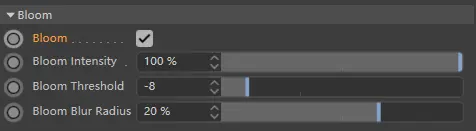
Bloom:
打开此开关以启用此后期效果。
绽放是灯光或照明对象周围的辉光,通常在灯光比背景明亮得多时才能看到。
Bloom Intensity:
水华的强度(即亮度)。
Bloom Threshold:
此设置影响在任何给定的光强度下是否都会出现光晕。假设您的灯光昏暗,但您仍然希望看到一些花朵。在这种情况下,请减小此设置,以便更有可能看到光晕。
另一方面,您可能会发出非常明亮的光,从而产生过多的光晕。在那种情况下,增加该值,直到所需的起霜量为止。
Bloom Blur Radius:
随着该值的增加,水华变得越来越模糊。效果是提供更大但更柔和的开花区域。
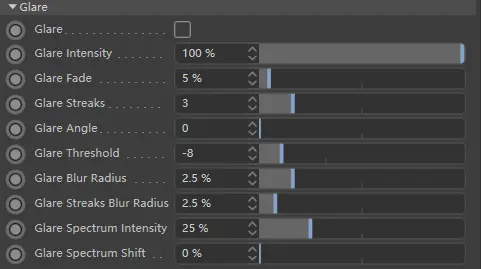
Glare:
打开此开关以启用此后期效果。
眩光是由于相机镜头中的光散射而产生的明亮条纹或耀斑
Glare Intensity:
眩光效果的亮度。
Glare Fade:
随着该值的增加,眩光效果将从其起点逐渐消失。
Glare Streaks:
眩光条纹的数量。
Glare Angle:
通过更改此参数,可以围绕源点旋转眩光条纹。
Glare Threshold:
此设置影响在任何给定的光强度下是否会发生眩光。假设您的灯光昏暗,但您仍然希望看到眩光。在这种情况下,请减小此设置,以便更容易看到眩光。
另一方面,您可能会拥有非常明亮的光线,从而产生过多的眩光。在这种情况下,请增加该值,直到达到所需的眩光量为止。
Glare Blur Radius:
眩光效果的模糊量。
Glare Streaks Blur Radius:
眩光条纹的模糊量。
Glare Spectrum Intensity:
带有眩光,即使在白光下也经常看到彩色条纹。此设置控制有多少颜色偏移。如果将其设置为零,则白光将导致白色条纹,没有任何着色。
Glare Spectrum Shift:
使用此设置,您可以更改颜色偏移产生的颜色。如果“眩光光谱强度”为零,则无效。
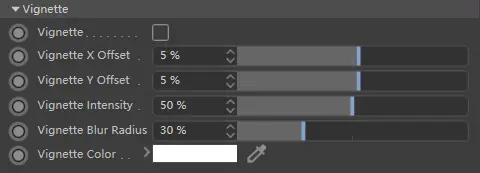
Vignette:
选中此开关以打开小插图后期效果
Vignette X Offset, Vignette Y Offset:
这两个设置控制小插图的大小。之所以有两个,是因为小插图本身是椭圆形,必须生成一个合适的小插图以用于并非完美正方形的渲染。
Vignette Intensity:
小插图的不透明度。0%将导致没有可见的小插图(完全透明),而100%将导致纯黑色的小插图(100%不透明)。
Vignette Blur Radius:
沿小插图边缘模糊的半径。最小值为2%,这会产生硬边的小插图,而100%会给出非常软的小插图,没有可辨别的边缘。
Vignette Color:
小插图遮罩的颜色。

Filmic Filter:
检查此开关以打开过滤器。
Look:
这是一个具有许多不同对比度级别的下拉菜单。选择最适合您的渲染的美学效果之一。

